
Turinys:
- Autorius John Day [email protected].
- Public 2024-01-30 10:44.
- Paskutinį kartą keistas 2025-01-23 14:53.

Klausimų pamoka, skirta „karikatūrai“arba „Bootloader nel caso in cui l'ATmega“, iš anksto pristatyti kūrimą, sia vergine; ateiti ad esempio nel caso in cui si vuole realizzare la Drivemall
1 žingsnis: medžiaga


- „Caricare“arba įkrovos įkroviklis:
- Arduino (da utilizare come programore)
- „ATMega328p“(„micro target“programa, skirta „Arduino“įkrovos įkrovikliui)
- Cristallo quarzo 16MHz dažniu
- 2 kondensatoriai su 22pF 1
- Atsparumas 10Kohm
- 1 pulsantas
- 1 Duonos lenta Cavi var
** Nuomonė už alimentare il nuovo arduino **
- 2 kondensatoriniai elektrolitai 100uF
- 1 regolatore linijinis LM7805
- Pagal karikatūros eskizą
„Arduino UNO“(senza ATMega) arba alternatyvus ir suderinamas USB serijos (modulio FTDI) „L'arduino“duonos lenta
2 žingsnis: „Caricare Il Bootloader Sull'ATMega328“



1) „Arduino“schemos schemos „Costruire il nuovo circuitito“schema.
2) („Opzionale“) „Costruire il Circuito di alimentazione“.
3) Paruoškite l'Arduino modo da poter caricare il bootloader sull'ATMega328.
- Kolekcija „Arduino“kompiuteryje
- Arduino „Arduino“ir „ArduinoISP“paspaudimai „File“-> Pavyzdžiai -> „ArduinoISP“arba alternatyviai naudojant iliustraciją.
- Atsisiųskite „Arduino“lentą naudodamiesi įrankiais -> Lentos.
- „Assesicurarsi che la porta in uso“(įrankiai -> uostas) „Corrisponda a quella dell'Arduino“kolekcija kompiuteryje.
- „Caricare“spustelėkite „Įkelti“
4) Surinkite „Arduino“lentos schemą pagal pasirinktą schemą (iš tikrųjų yra nepatogumų, susijusių su „Arduino“dalijimuisi asmeniniu kompiuteriu, naudojant įprastą schemą).
5) „Arduino“kolekcija kompiuteryje ir „Arduino“versija.
- Spustelėkite „Arduino/Genuino Uno“lentelę ir spustelėkite „Įrankiai -> Lentos -> Arduino/Genuino Uno“. Spustelėkite „Arduino kaip IPT“, spustelėkite „Įrankiai -> Programuotojas -> Arduino kaip IPT“.
- Parsisiųskite „Arduino“kolekciją asmeniniame kompiuteryje, pasirinkite ją ir pasirinkite „Įrankiai -> Portas“.
- Parsisiųskite įkrovos įkėlimo programą „Įrankiai -> Įrašyti įkrovos tvarkyklę“.
3 žingsnis: „Caricare Uno Sketch Con Un'altra Board Arduino Uno“




Kaip parašyta karikatūroje, eskizas „Sull'Arduino“duonos lenta, „Uson“ar „Untaltra“plokštė „Arduino UNO“arba konvertuojantis USB serijos modulis su moduliuojančiu FTDI.
- „Arduino UNO“yra programuotojas
Nel caso si voglia usare un altro Arduino UNO for programre l'Arduino breadboard, bisogna:
- 1) Rimuovere il microcontrollore dalla board.
- 2) Surinkite „board all'arduino bradboard“schemą.
- 3) „Connettere l'Arduino“kompiuteryje.
- 4) „Scegliere“arba „Creare uno“eskizas „Arduino“.
- 5) Paspauskite „Arduino/Genuino Uno“lentą paspaudę „Įrankiai -> Lentos -> Arduino/Genuino Uno“.
- 6) Spustelėkite „USBasp“, spustelėkite „Įrankiai -> Programuotojas -> USBasp“.
- 7) „Assesicurarsi che la porta in uso“(įrankiai -> uostas) „Corrisponda a quella dell'Arduino collegata al PC“.
- 8) Spustelėkite pulsant „Įkelti“.
-
4 veiksmas: konvertuokite USB seriją


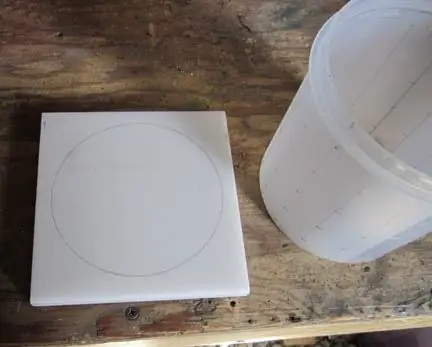
USB serijos keitiklis
Negalima naudoti Arduino UNO programinės įrangos, kuri yra programinė įranga, kurią galima naudoti ir konvertuoti USB seriją. In questo caso bisogna:
-
1) Visas „Arduino“duonos lentos konvertavimas pagal modo:
- kaištis RXD -> kaištis Tx ATMega328 (3 kaištis)
- kaištis TXD -> kaištis Rx ATMega328 (2 kontaktas)
- GND -> GND (8 kaištis) 5v -> Vcc (7 kaištis)
- kaištis DTR -> kaištis RESET ATMega328 (1 kaištis)
- Negalima naudoti modulio be abbų ar PIN kodo DTR, galima bendrauti ir karikatūrizuoti, ir iš naujo nustatyti.
- 2) FTDI modulio prijungimas prie kompiuterio.
- 3) „Scegliere“arba „Creare uno“eskizas „Arduino“.
- 4) Spustelėkite „Arduino/Genuino Uno“lentelę paspaudę „Įrankiai -> Lentos -> Arduino/Genuino Uno“.
- 5) Spustelėkite „USBasp“, spustelėkite „Įrankiai -> Programuotojas -> USBasp“.
- 6) Asssicurarsi che la porta in uso (Įrankiai -> Uostas) Corrisponda a quella dell'Arduino collegata al PC.
- 7) Spustelėkite pulsant „Įkelti“.
DĖMESIO:
Rekomenduojamas:
Paleiskite šuolio žaidimą naudodami „Unity“, „BT Arduino“, ultragarso jutiklį: 14 žingsnių

Vykdykite šuolio žaidimą naudodami „Unity“, „BT Arduino“, ultragarsinį jutiklį: po mano vienybės projekto „Unity Multiplayer 3D Hologram Game“ir „Hologram Projector PC“sėkmės tai yra antrasis vienybės projektas. Taigi, norint užbaigti visą projektą nuo žaidimo pradžios iki pabaigos, reikia daug laiko mokytis. Kai pradedu
Nuotoliniu būdu išjunkite arba paleiskite kompiuterį iš naujo naudodami ESP8266 įrenginį: 10 žingsnių (su paveikslėliais)

Nuotoliniu būdu išjunkite arba paleiskite kompiuterį iš naujo naudodami ESP8266 įrenginį. Kad būtų aišku, mes uždarome JŪSŲ kompiuterį, o ne kažkieno kitą. Istorija tokia: Mano draugas „Facebook“parašė man žinutę ir pasakė, kad turi keliolika kompiuterių, kuriuose veikia krūva matematikos, bet kiekvieną rytą 3 valandą ryto jie užsidaro. S
Leiskite dainas naudodami „Arduino“naudodami ADC – PWM „Flyback“transformatoriuje arba garsiakalbyje: 4 veiksmai

Leiskite dainas su „Arduino“naudodami ADC į PWM „Flyback“transformatoriuje arba garsiakalbyje: Sveiki, vaikinai, tai yra antroji mano kito pamokomo dalyko dalis (tai buvo daug sunku). Iš esmės šiame projekte aš naudoju ADC ir laikmačius savo „Arduino“konvertuoti garso signalą į PWM signalą. Tai daug lengviau nei mano ankstesnė instrukcija
Saugiai susmulkinkite atskirus failus naudodami siuntimą naudodami „Ccleaner“: 4 veiksmai

Saugiai susmulkinkite atskirus failus naudodami „Siųsti į“naudodami „Ccleaner“: ši instrukcija parodys, kad dešiniuoju pelės klavišu turite pridėti parinktį Siųsti į, kuri leis ištrinti failą naudojant „CCleaner“
Saugiai susmulkinkite atskirus failus naudodami „Siųsti į“naudodami „Ccleaner V2“: 4 veiksmai

Saugiai susmulkinti atskirus failus naudojant siuntimą naudojant „Ccleaner V2“: tai patobulinta mano ankstesnės pamokos versija, skirta pridėti smulkinimo parinktį prie dešiniojo pelės mygtuko „kontekstinio“meniu naršyklėje, kuri leis susmulkinti failus naudojant „Ccleaner“. Šis metodas suteikia daugiau tiesioginis požiūris ir soes nereikia papildyti
